多くの人にとって、Gmailは事実上の電子メールになりましたサービスですが、強力で、カスタマイズ可能で、かなり直感的であるにもかかわらず、Gmailがすぐに提供できないいくつかの機能があります。そこは多くのGoogle Chrome拡張機能がギャップを埋める場所ですが、 Mikey For Gmail このジャンルの最新のものであること。 Gmailの新しいタブ付きインターフェースをお望みであれば、マイキーを気に入っていただけます。拡張機能により、関連するタブの下に並べ替えてアカウント内のアイテムをすばやく見つけることができます。 Gmailの結果にインデックスを付けることでこれを行い、関連するタブの下に送受信された電子メールの画像、リンク、ファイルを表示します。いいえ、検索ボックスやその他の種類は追加しませんが、拡張機能は物事を別々に表示するように設計されています。
取得する前に留意すべきいくつかのこと開始:言うまでもなく、Mikeyはコンテンツのインデックスを作成するためにGmailアカウントにアクセスする必要があり、そのために独自のSSL AES-256暗号化サーバーでデータを保存します。このようなサービスはプライバシーに関するいくつかの質問を提起する可能性がありますが、開発者はこれがGmailからコンテンツをインデックス化できる唯一の方法であり、あなたの情報は暗号化されるだけでなく、リクエストに応じていつでも削除できることを主張していますEメール。詳細については、MikeyのWebサイトのFAQセクションを参照してください。
開始するには、Chromeから拡張機能をインストールしてくださいウェブストア。準備ができたら、マイキーと結び付ける必要があるGmailアカウントにサインインします。受信トレイに小さなポップアップが自動的に表示され、MikeyをGmailに接続するように求められます。また、よくある質問をご覧になるか、[今すぐ購入しない]または[このアカウントを使用しない]をクリックしてください。
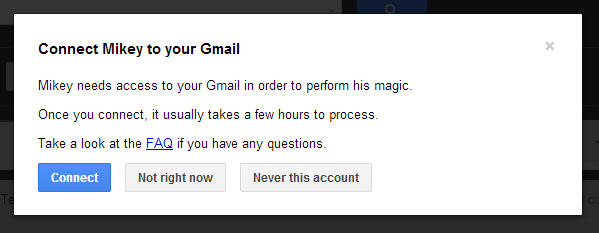
[接続]をクリックすると、許可画面が表示され、必要な許可が表示されます。さらに続行するには、これらの権限を付与する必要があります。
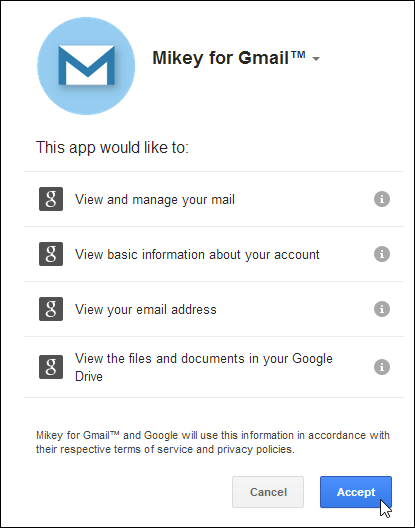
マイキーは、さらに4つの追加を自動的に作成しますGmailの新しく導入されたタブ付きUIの上部にあるタブ。これらには、電子メール、ファイル、リンク、および画像が含まれますが、これらはすべて自明です。目的のコンテンツをクリックするだけで、目的のコンテンツが表示されます。ここで言及する価値があるのは、マイキーがすべてのメール(送信および受信の両方)のインデックスを作成するのに数時間かかることです。
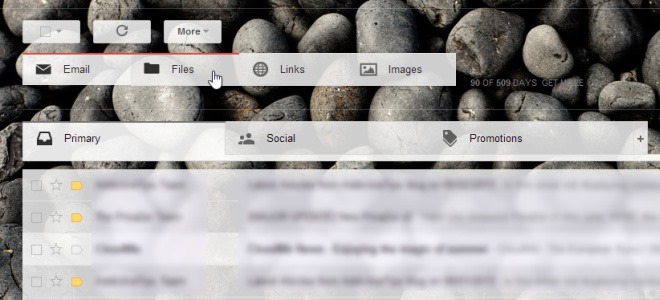
[ファイル]タブには、すべてのファイルのリストが表示されますメールの添付ファイル。同様に、[リンク]セクションにはメールで見つかったすべてのリンクが含まれ、[画像]セクションにはアカウントで送受信されたすべての画像が集約されます。
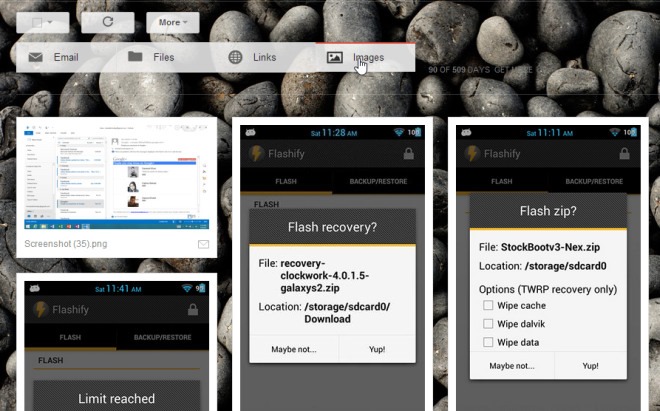
Mieky For Gmailは、以下のダウンロードリンクからダウンロードできます。テストはWindows 8 Proで実行されました。
ChromeウェブストアからMikey For Gmailをインストールする





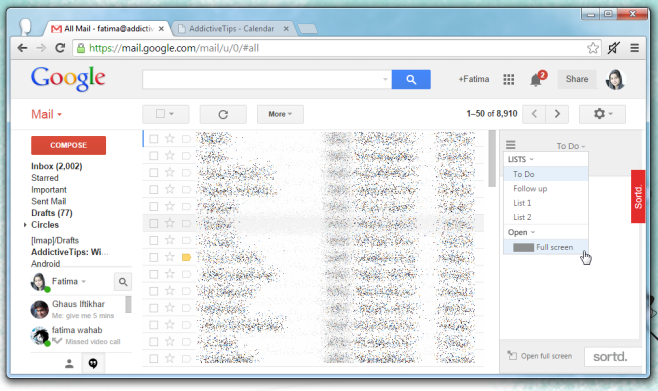







コメント